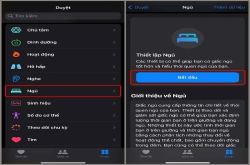Là một nhà thiết kế, bạn có thể đã quen thuộc với Canva - công cụ sáng tạo nội dung trực tuyến đơn giản và hiệu quả. Tuy nhiên, đôi khi bạn cần những tính năng chỉnh sửa nâng cao hơn mà Canva không thể đáp ứng. Trong trường hợp này, việc chuyển file Canva sang Photoshop sẽ là giải pháp hoàn hảo.
Bài viết này sẽ hướng dẫn bạn cách chuyển file Canva sang Photoshop một cách nhanh chóng và dễ dàng, giúp bạn giữ nguyên thiết kế hiện có và nâng cao khả năng chỉnh sửa lên tầm cao mới.
Bước 1: Tải File Canva Xuống Định Dạng PDF
- Mở Canva và chọn thiết kế bạn muốn chuyển đổi.
- Nhấp vào mục Tệp trên thanh công cụ.
- Chọn Tải xuống.
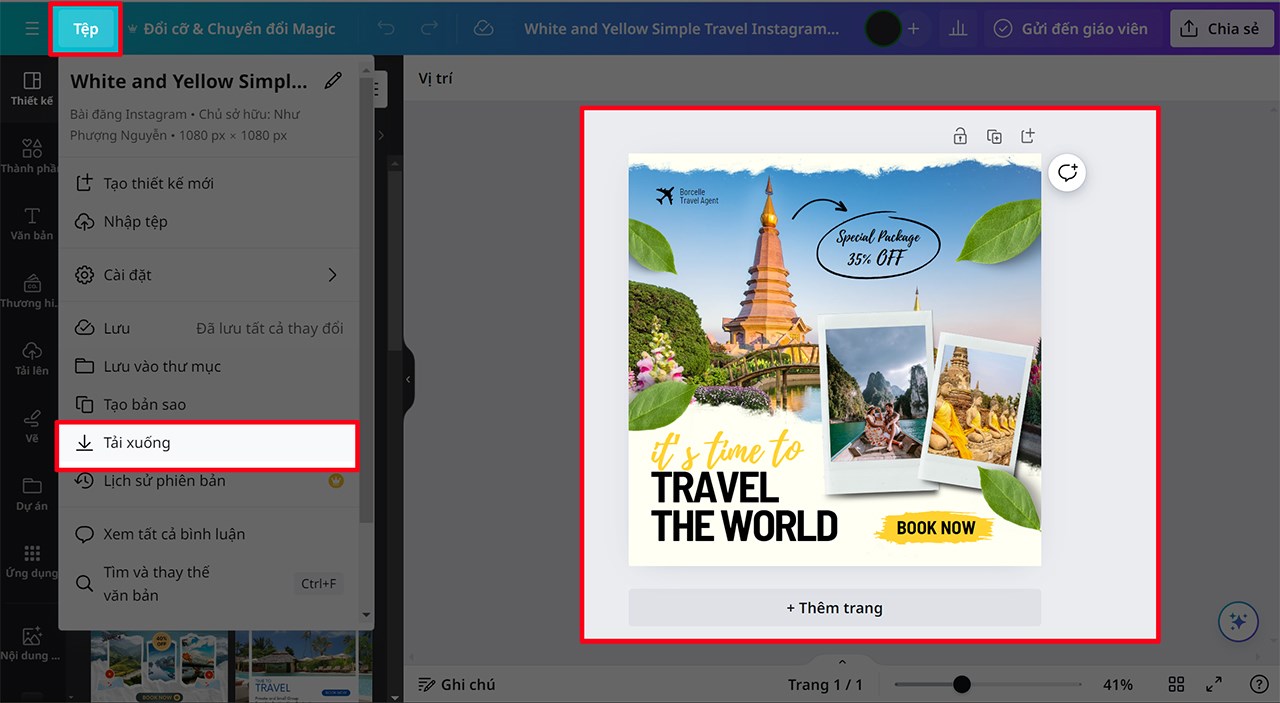
- Trong cửa sổ Tải xuống, chọn PDF bản in từ danh sách Loại tệp.
- Nhấp vào nút Tải xuống để lưu file PDF xuống máy tính.
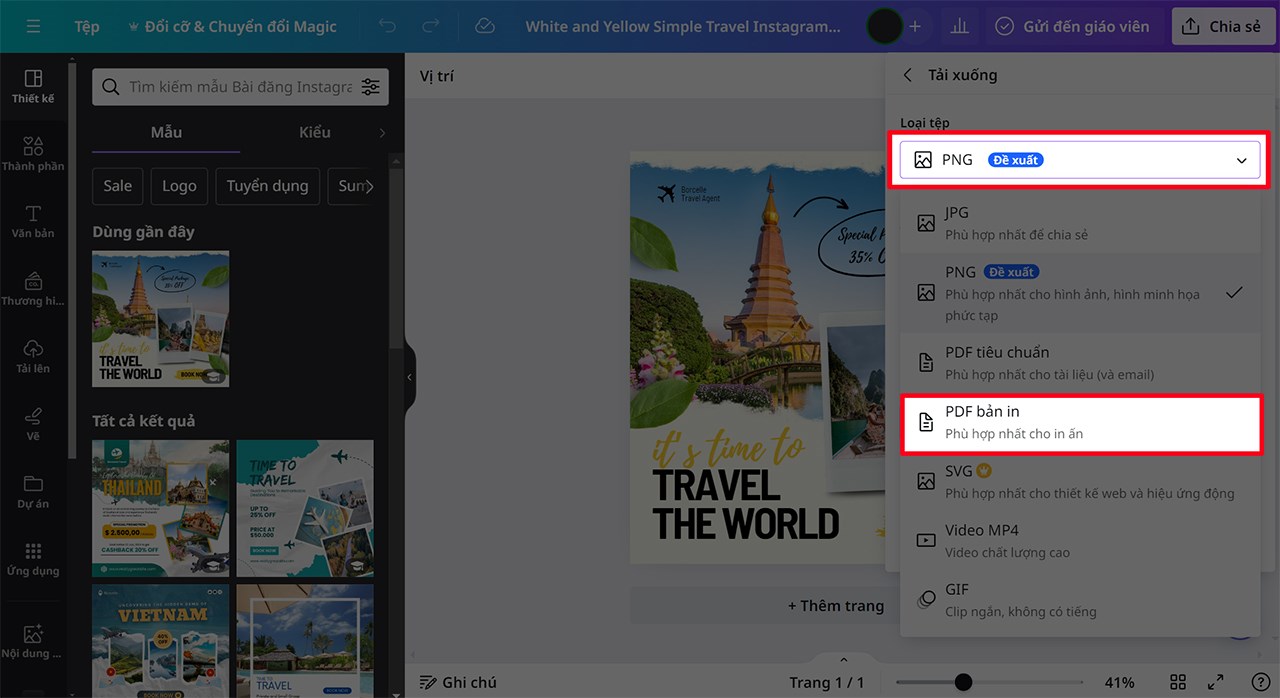
Bước 2: Chuyển Đổi File PDF Sang PSD Trên Photopea
- Truy cập trang web https://www.photopea.com - công cụ chỉnh sửa ảnh trực tuyến miễn phí tương thích với định dạng PSD của Photoshop.
- Nhấp vào nút Mở tệp từ máy tính.
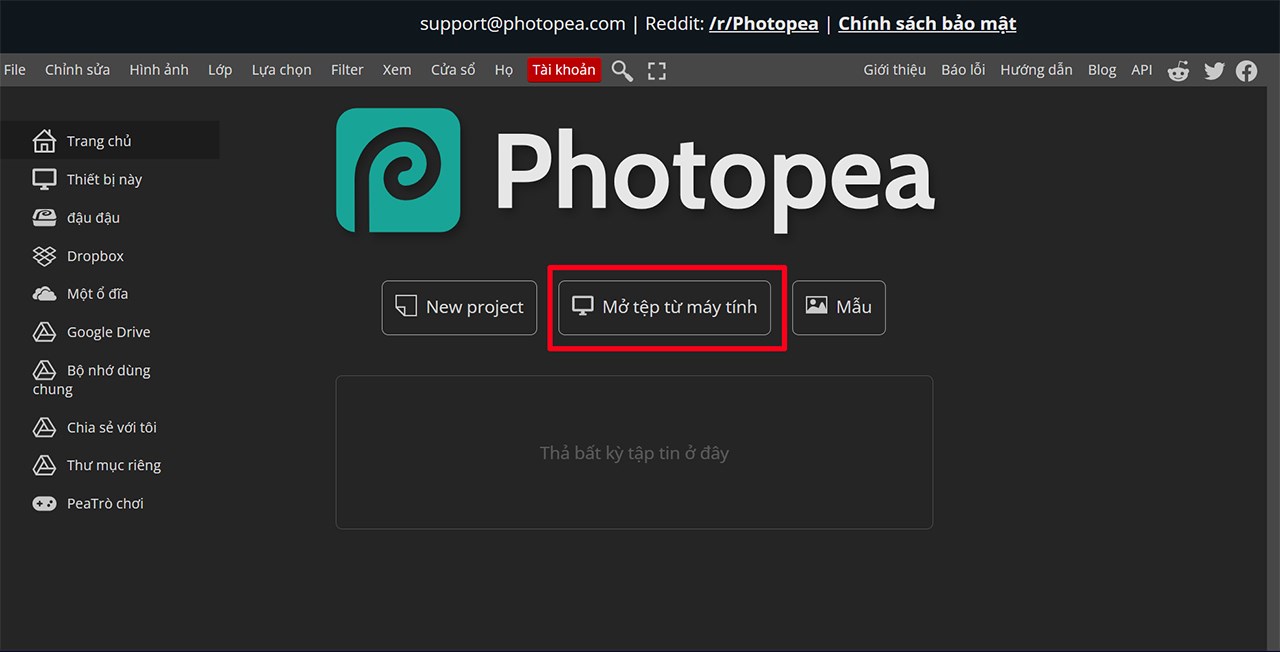
- Chọn file PDF mà bạn đã tải xuống ở bước 1.
- File PDF sẽ được mở trong Photopea.
Bước 3: Lưu File Dưới Định Dạng PSD
- Nhấp vào mục Tệp trên thanh công cụ Photopea.
- Chọn Lưu dưới dạng PSD.
.jpg)
- Đặt tên cho file PSD và chọn vị trí lưu trên máy tính.
- Nhấp vào nút Lưu.
Bước 4: Mở File PSD Trong Photoshop
- Mở Photoshop trên máy tính.
- Nhấp vào mục Tệp trên thanh công cụ.
- Chọn Mở.
- Chọn file PSD mà bạn đã lưu ở bước 3.
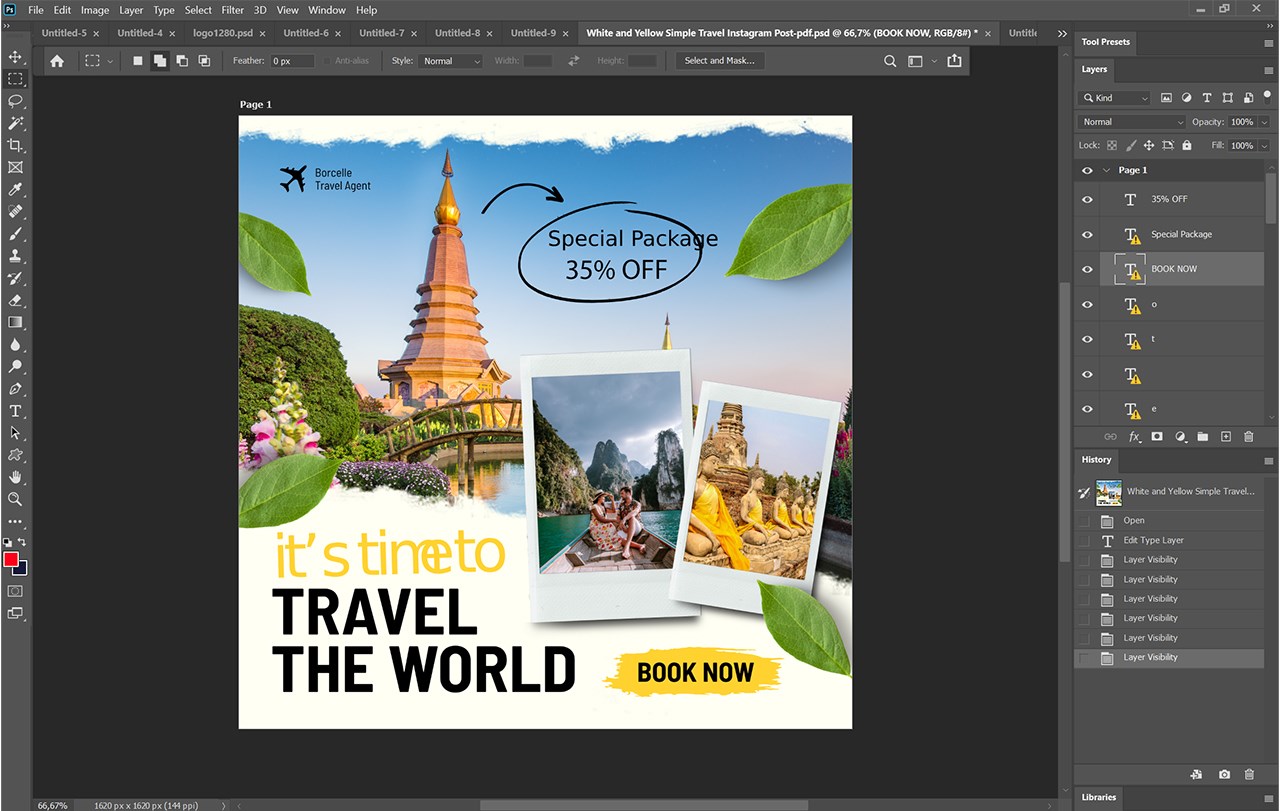
- File PSD sẽ được mở trong Photoshop, cho phép bạn chỉnh sửa nâng cao với đầy đủ tính năng mạnh mẽ.
Lưu ý
- Đảm bảo rằng thiết kế của bạn trong Canva không sử dụng các phông chữ không được hỗ trợ trong Photoshop.
- Photopea là công cụ miễn phí nhưng có thể hiển thị quảng cáo. Bạn có thể nâng cấp lên phiên bản trả phí để loại bỏ quảng cáo và có thêm nhiều tính năng.
- Ngoài Photopea, bạn cũng có thể sử dụng các công cụ chuyển đổi file khác như Convertio hoặc Zamzar.
Chuyển file Canva sang Photoshop là một cách đơn giản và hiệu quả để bạn có thể chỉnh sửa thiết kế của mình với đầy đủ tính năng mạnh mẽ của Photoshop. Hy vọng bài viết này đã cung cấp cho bạn hướng dẫn chi tiết và hữu ích. Chúc bạn thành công trong việc sáng tạo những tác phẩm nghệ thuật tuyệt vời !